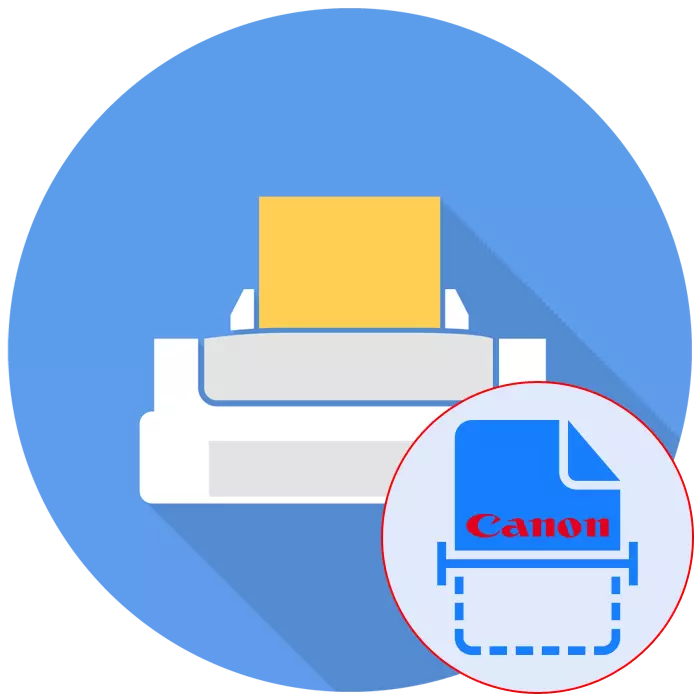
Orain erabiltzaile askok aktiboki eskuratu dituzte eredu desberdinetako inprimagailuak. Ekipamendu horien salmentetan liderren artean, Canon da, inprimagailuz gain, MFP eta eskanerrak ospetsu bihurtu ziren. Hala ere, erabiltzaile hasiberriak problematikoak izan daitezke eskuratutako gailuaren funtzionaltasun osoari aurre egiteko, bereziki, kezkak eta eskaneatzea. Gaur egun fabrikatzaile honetako gailuetan funtzionamendu hau egiteko metodoak erakutsi nahi ditugu.
Eskaneatu Canon Inprimagailuak
Eskaneatu, hurrenez hurren, gailuak unitate berezi bat izan behar du dokumentuaren kopia elektronikoa sortzeaz. Horrelako blokeak inprimagailuetan, mfps-en edo eskanerren deituriko ereduak betetzen dituzte. Gailu mota edozein dela ere, eskaneatze printzipioa ia berdina eta eskura daiteke modu desberdinetan egiteko. Ospetsu guztiekin ezagutzeko aukera eskaintzen dugu.1. metodoa: Inprimagailuaren botoia
Eredu guztiak erabat, eskanerraren bidez eraikitzen da, prozesu hau abiarazten duen nahi den botoia dago. Erabiltzailearengandik dokumentuak kopiatzeko hainbat ekintza egin behar dituzu:
- Konektatu inprimagailua sarera eta piztu eta gero ordenagailura konektatu.
- Altxa eskanerra estaltzeko eta jarri behar duzun dokumentua.
- Egin klik emandako botoian eskaneatzen hasteko.
- Eskanerra berotzea den monitore pantailan jakinarazpen bat agertu beharko litzateke eta ezin da ireki.
- Espero eskaneatzea osatzea.
- Karpeta automatikoki irekiko da amaitutako dokumentua gordetzen den tokian. Berez, fitxategi guztiak "Dokumentuak" daude.

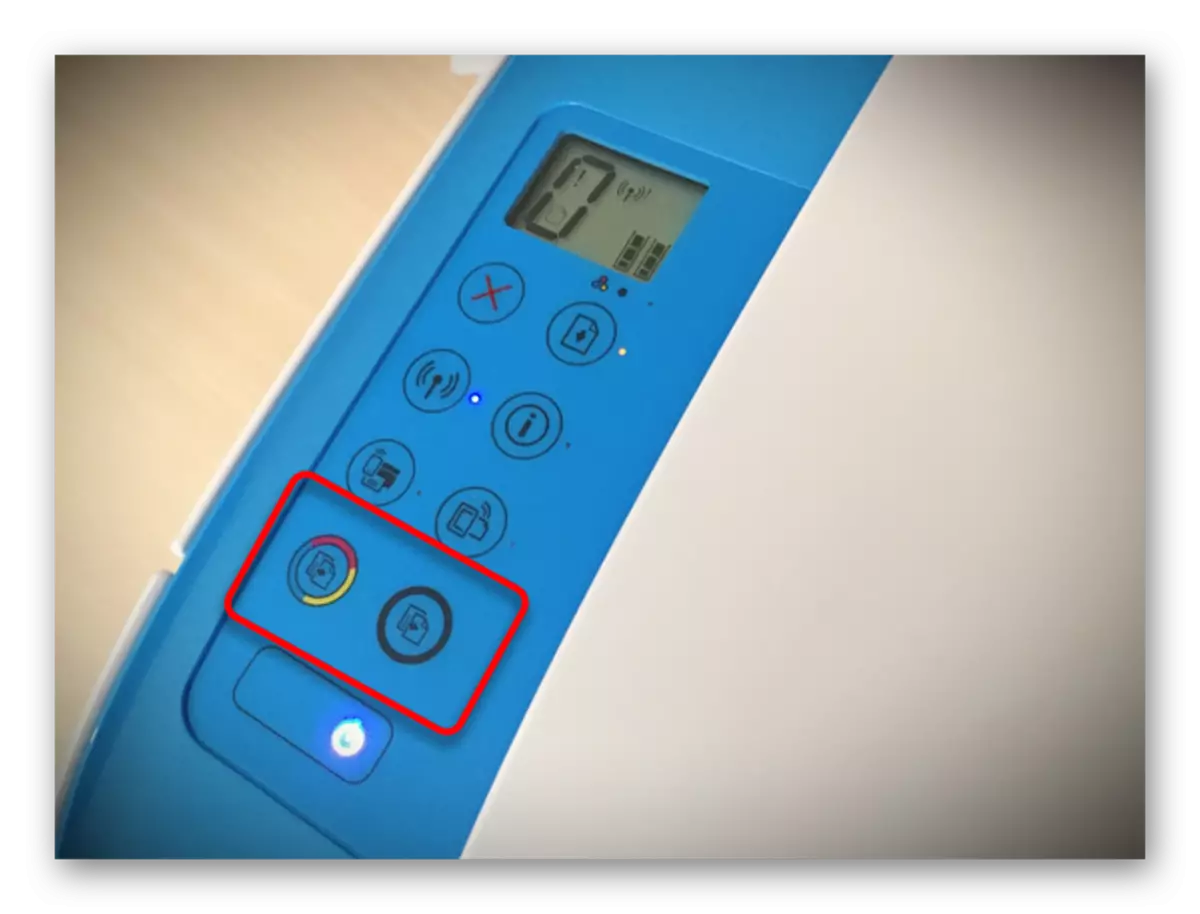



Orain dokumentu bat lor dezakezu, orri berri bat jarri lekuan eta sortu horren kopia elektronikoa modu berean. Ikus dezakezuen moduan, ez da ezer konplexua eragiketa honetan.
2. metodoa: Marka utilitatea IJ eskaneatu erabilgarritasuna
Canon zehazki, ij eskaneatze erabilgarritasuna izeneko fabrikatutako ekipoetarako bereziki da. Eskaneatzeak aurrez ezartzearen funtzioa betetzen du, eta horrek nahi duzun formatuan beharrezko dokumentua lortzearen emaitza lortzen du. IJ eskaneatze-utilitatea inprimagailu gidariarekin batera instalatzen da, CDtik Kit-en edo deskargak gune ofizialetik bereizita. Instalazio arrakastatsua egin ondoren, zuzenean kopiatzera joan zaitezke.
- Lehenik eta behin, exekutatu IJ eskaneatu erabilgarritasuna eta hautatu gailu aktiboa.
- Ondoren, jarraitu parametro osagarriak konfiguratzera.
- Agertzen den leihoan, eskaneatze mota bakoitzeko ezarpenak sortzeko gaitasuna dago. Adibidez, aurrezteko lekua hautatuta dago, ikusle lehenetsia zehazten da, fitxategi bakoitzerako izena hautatzen da. Ezarpen aurreratu guztiekin, aipatutako menua ikasiz zeure burua irakurtzea gomendatzen dugu.
- Ondoren, zure beharren araberako eskaneatze mota soilik hautatzea geratzen da.
- Prozedura hau scangear moduaren adibidean egitea pentsatuko dugu, tresna gehigarrien multzoa baitago. Lehenik eta behin, eskaneatzea deskargatzea gomendatzen da dagokion botoian klik eginez.
- Hurrengoa harrapatutako eremuak, irteerako formatua eta kolorearen errendimendua egokitu ditu. Horren ondoren, "eskaneatzea" botoia sakatuta dago.
- Espero eskaneatze kopia jasotzea amaitzea, kopiatzeko prozedura nola burutu den.




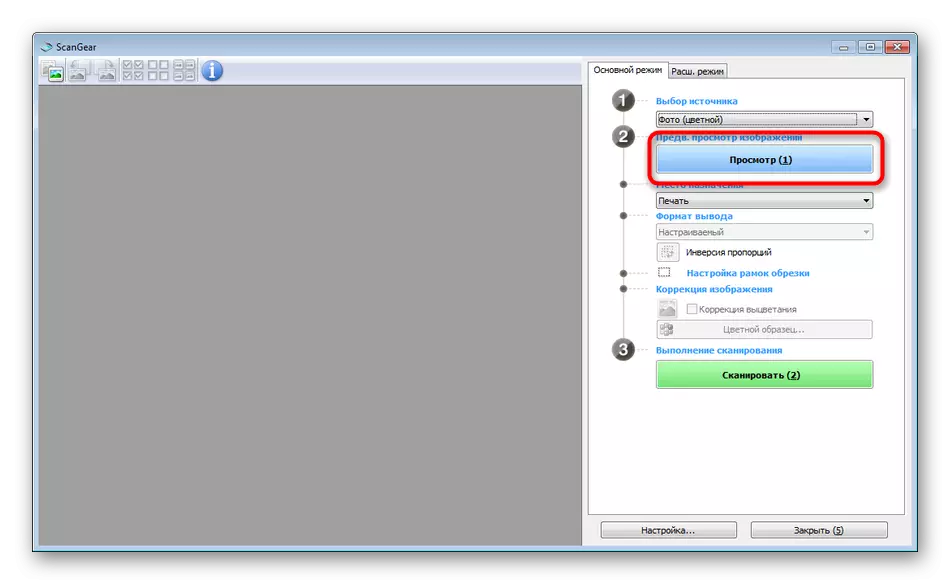


Azpimarratzekoa da duela gutxi Canon ez dela bereziki aktiboki jotzen den erabilgarritasunaren garapenean. Beraz, litekeena da gunean inprimagailu eredua edo diskoan ez duzula hautematen. Kasu honetan, artikulu honetan emandako gainerako metodoak erabiltzea gomendatzen dizugu.
3. metodoa: Dokumentuak eskaneatzeko programak
Orain Interneten software askotariko asko daude, hainbat zeregin burutuz. Zerrenda infinitu osoen artean dokumentuak eskaneatu ahal izango dituzu. Arau estandarraren gaineko abantaila da ezaugarri aurreratuen presentzia, adibidez, berehala kopia bat inprimatzeko bidaltzea, eta horrek erabiltzaileen zirkulu jakin batzuetan bilatzen ditu. Ondoren, lan-prozesua erakutsi nahi dugu Scanitto Pro adibidean.
- Deskargatu eta instalatu programa. Lehenengo gauza hasi ondoren, hautatu eskaneatzeak jarraituko duen gailua.
- Ezarri irudiaren parametroak zure beharren arabera. Scanitto Pro funtzionalitateak modua, distira, kontrastea, ebazpena, eskala eta fitxategi formatua amaitutakoa konfiguratzeko aukera ematen du.
- Ondoren, egin klik "Ikusi" edo "Eskaneatu" eragiketa hau abiarazteko.
- Eskubidearen amaieran, argazkia agertuko da. Egin klik bi aldiz LCM gainean editatzera joan nahi baduzu.
- Ireki editorean, tamaina egokitzeko aukera dago, argazkia pizteko, moztu edo berehala inprimatzeko bidaltzeko.

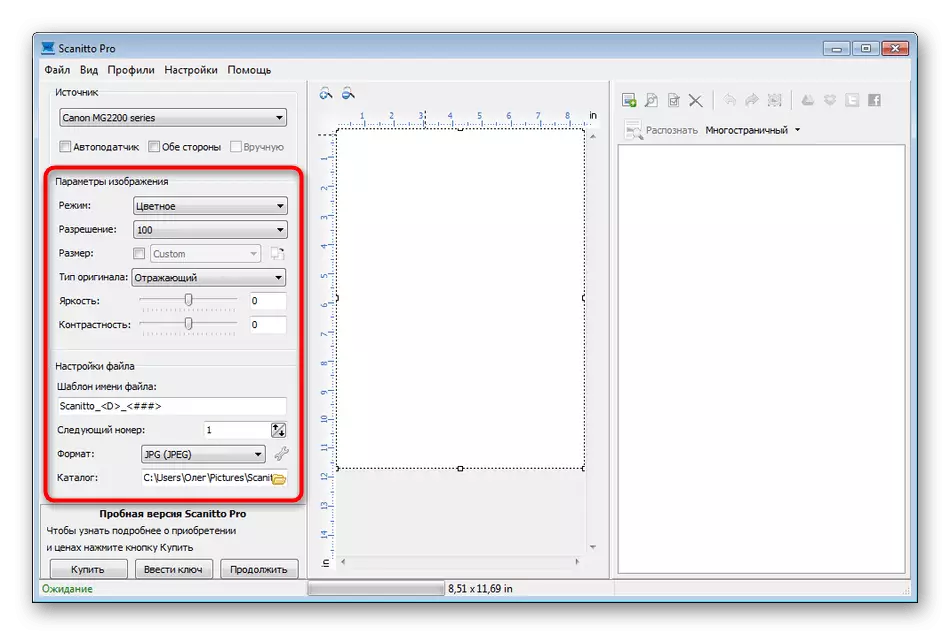

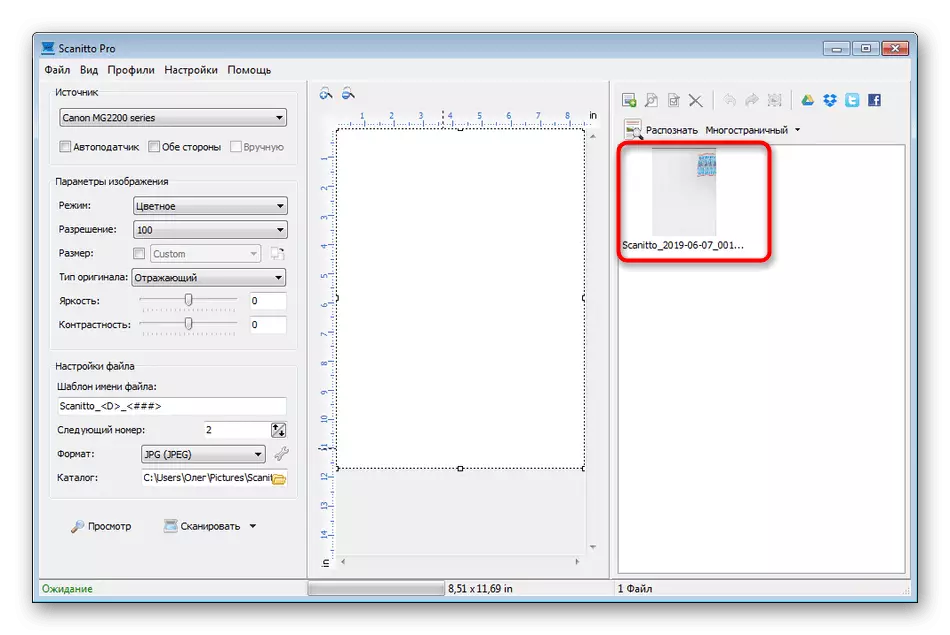
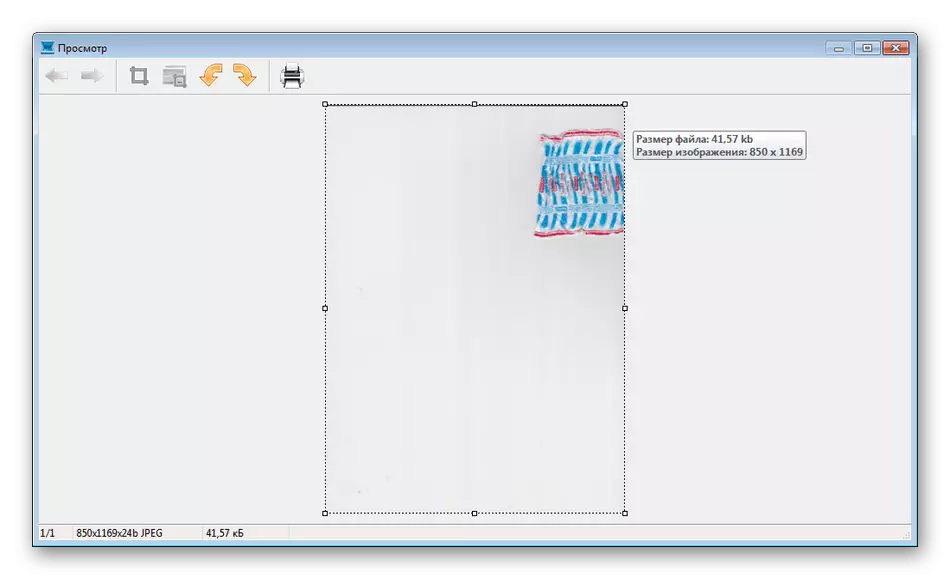
Arestian aipatutako softwareak gain, oraindik ere ordaindutako eta doako analogiak daude funtzio batzuekin antzeko funtzionaltasuna eskainiz. Beraz, erabiltzaile bakoitzak aukera egokia aurkituko du. Gai honi buruzko material osagarria ezagutzea gomendatzen dizugu, beheko estekan mugitzen den bitartean.
Irakurri gehiago: Dokumentuak eskaneatzeko programak
4. metodoa: Windows estandarrak
Windows sistema eragilea, tresna lehenetsia dago, inprimagailuaren dokumentuak azkar eta modu egokian eskaneatzeko aukera ematen duena. Bere ezaugarria aurrez prestatutako fitxategien aurretiazko konfigurazio eta ordenazio baten presentzia da. Prozedura osoa honako hau da:
- Joan "Hasi" menura eta faxak eta Windows eskaneatze aplikazioa aurkitzeko bilaketa bidez.
- Tresnan bertan, hasi eskaneatu berria emandako botoian klik eginez.
- Ziurtatu gailu egokia hautatuta dagoela.
- Zehaztu ezarpen osagarriak, adibidez, helmuga fitxategiaren formatua, kolore formatua, distira eta kontrastea.
- Egin klik botoian eskaneatzen hasteko.
- Bukatu ondoren, ikus daitekeen dokumentua jasoko duzu.
- Ordenagailu edo euskarri aldagarrietan luzapen egokian gordetzea baino ez da geratzen.


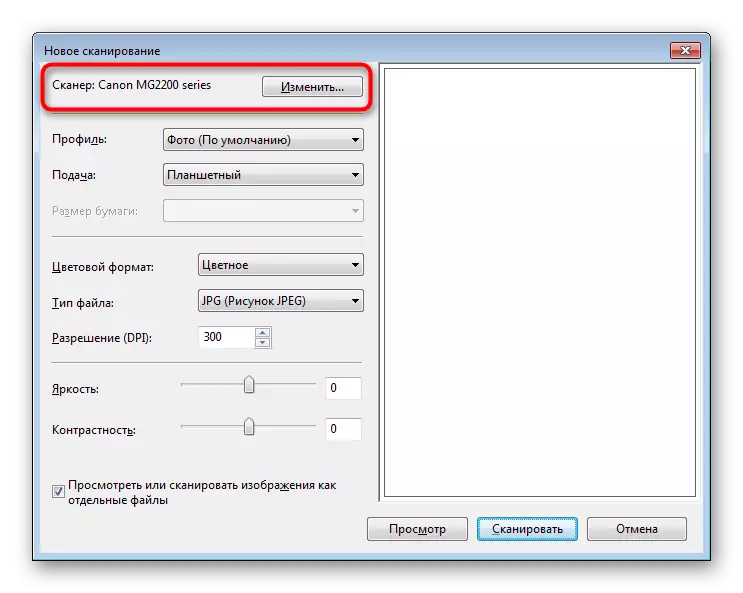



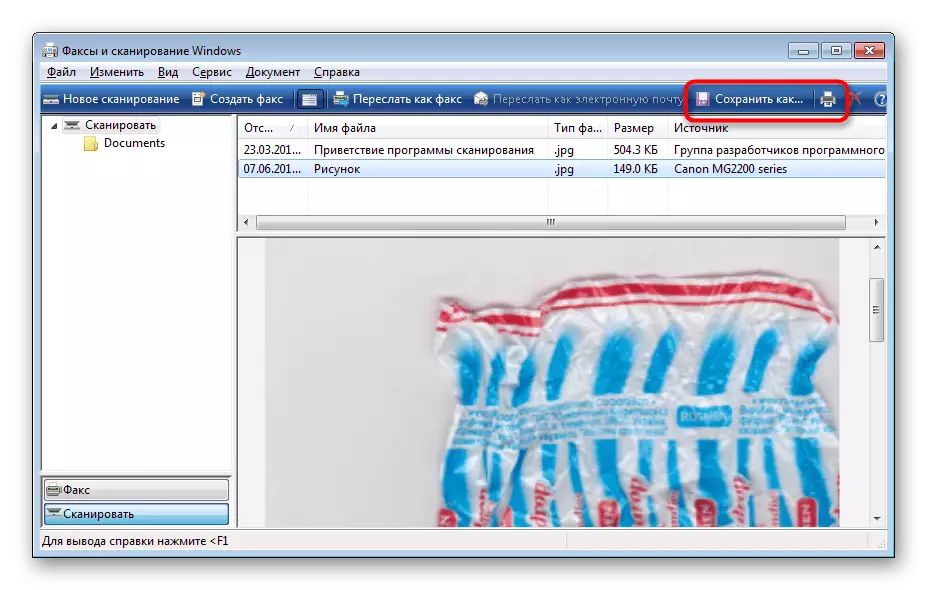
Gaur egun Canon Inprimagailuaren ordenagailutik lau eskaneatze metodoak ezagutzen dituzu. Horren ondoren, zuzenean inprimatu ahal izango duzu. Bide batez, eragiketa honen deskribapena gure webguneko artikulu bereizi batean deskribatzen da, beheko estekan eskuragarri dagoena ezagutzea.
Irakurri ere: inprimatu dokumentuak ordenagailu batean inprimagailu bat erabiliz
